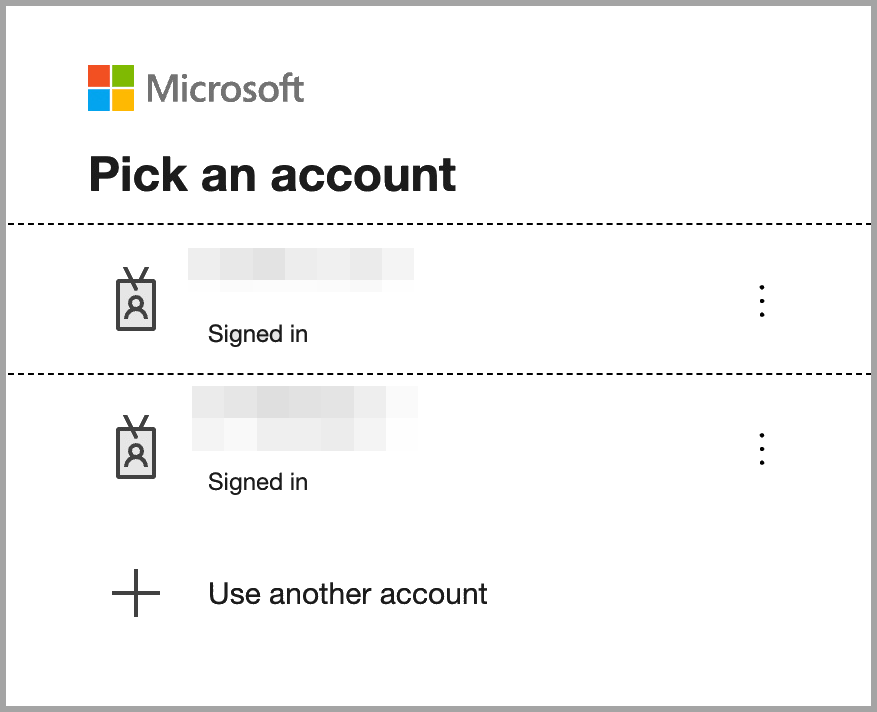이 콘텐츠는 기계 번역된 것입니다. 기계 번역 부인정보를 참조하십시오.
영어로 전환
QNAP NAS에 대해 Microsoft Entra Domain Services 싱글 사인온을 어떻게 구성할 수 있습니까?
최신 업데이트일:
2025-08-22
적용되는 제품
- All NAS series
- QTS 5.2.7 and later versions
- QuTS hero h5.2.7 and later versions
상세 정보
QNAP NAS는 Microsoft Entra Domain Services와의 싱글 사인온(SSO)을 지원하여 사용자가 Microsoft Entra ID 자격 증명을 사용하여 로그인할 수 있도록 합니다. 그런 다음 가져온 도메인 사용자에 대해 다음을 관리할 수 있습니다:
- 공유 폴더 권한
- 도메인 그룹 권한
- 도메인 사용자스토리지설정
참고
Microsoft Entra Domain Services(이전의 Azure AD Domain Services)는 도메인 가입, LDAP, Kerberos, NTLM 인증 및 그룹 정책을 제공하는 관리형 클라우드 서비스로, 도메인 컨트롤러를 배포할 필요 없이 사용할 수 있습니다. 이는 Microsoft Entra ID와 통합되어 사용자가 기존 자격 증명으로 로그인할 수 있게 하여 Azure 리소스 및 레거시 앱에 대한 ID 및 액세스 관리를 간소화합니다.
필수 조건
- Microsoft Entra를 사용하는 사이트 간 VPN 연결
- Microsoft Entra Domain Services 도메인
- QTS 5.2.7(또는 이후 버전) 또는QuTS hero h5.2.7(또는 이후 버전)을 실행하는 QNAP NAS참고여러 NAS 장치에서 SSO를 구성하려면 이 튜토리얼의 단계를 각 장치에 대해 반복하십시오.
절차
QNAP NAS에서 Microsoft Entra 싱글 사인온(SSO)을 활성화하려면 Microsoft Entra admin센터에서 애플리케이션을 등록한 후 NAS에서 SSO 설정을 구성해야 합니다. 설정 후 사용자는 Microsoft Entra ID 자격 증명으로 로그인할 수 있으며, NAS에서 직접 그들의 액세스 및스토리지권한을 관리할 수 있습니다.
1. 사용자 지정 애플리케이션 생성
- https://portal.azure.com에 로그인합니다.
- 탐색Microsoft Entra ID 관리.
- 클릭앱 등록.
- 클릭+ 새 등록.
- 등록 세부 정보 입력:
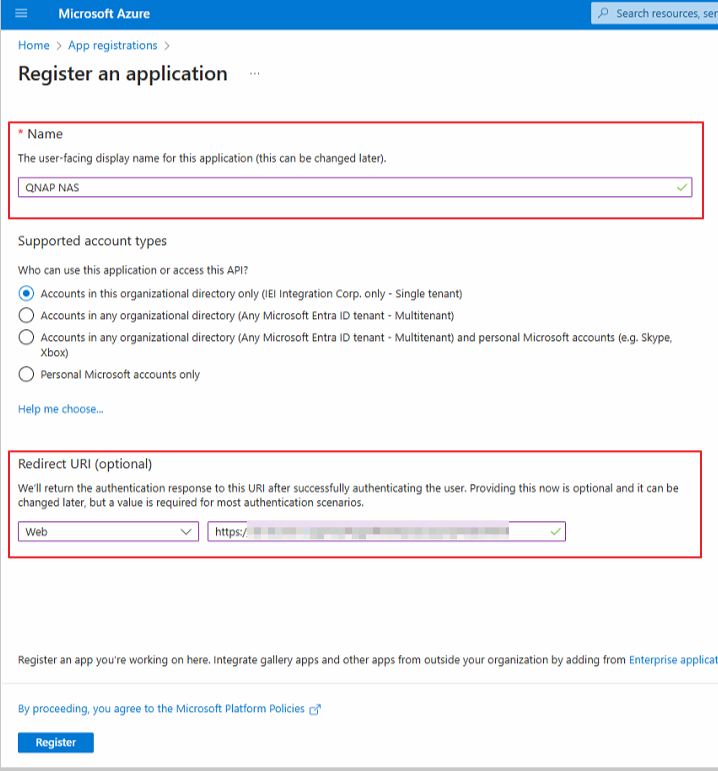
- 애플리케이션의 이름을 지정합니다.
- API의 계정 유형을 선택합니다.
- 인증 URI를 반환할 플랫폼을 선택합니다.
- 다음 형식으로 인증 URI를 지정합니다:
https://NASIP:443/cgi-bin/loginTheme/sso/azure/main.html참고URI의NASIP를 실제 NAS IP 주소로 대체합니다.
- 클릭등록.
- 에서개요 페이지에서 다음 정보를 복사합니다:
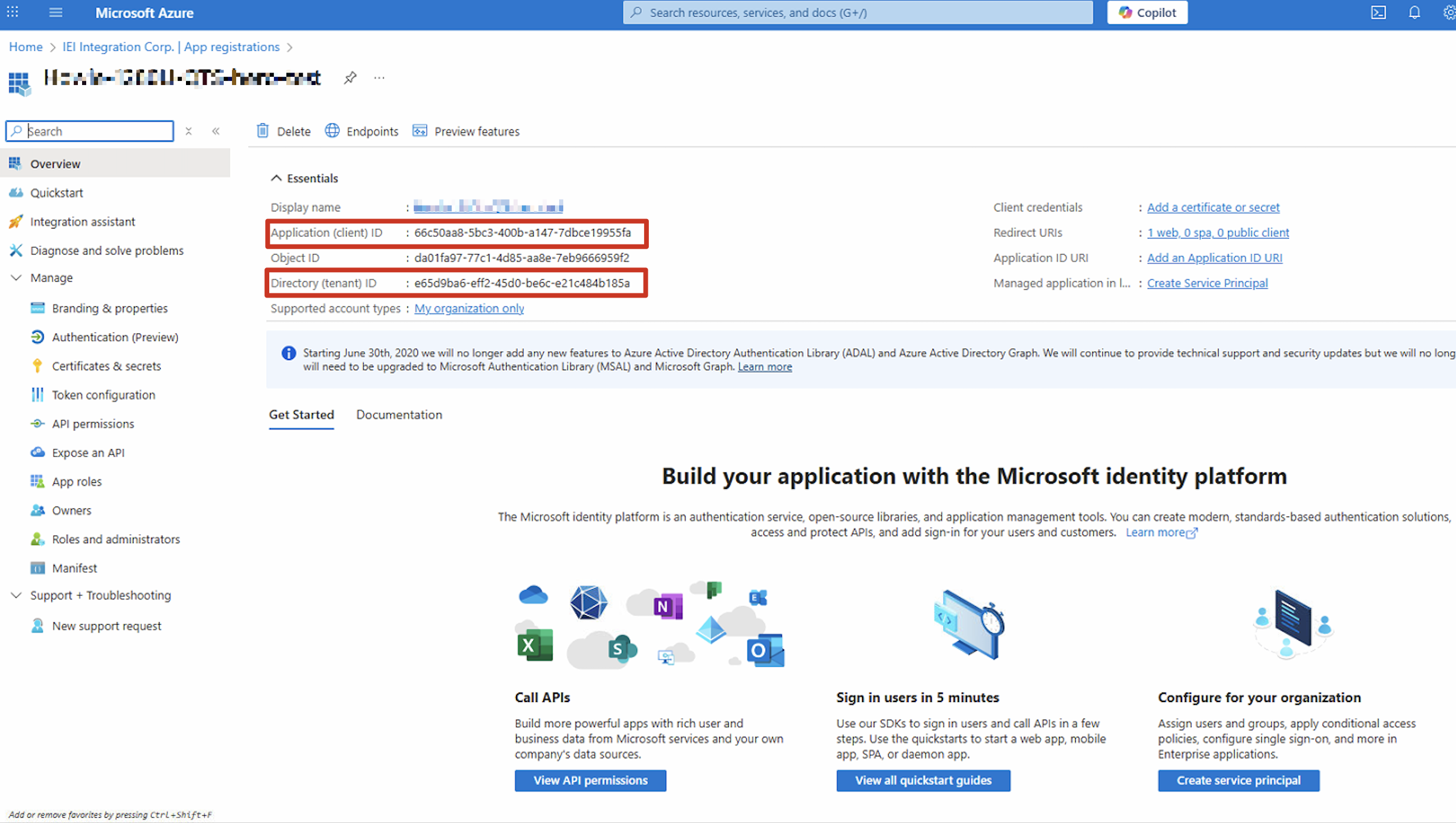
- 애플리케이션(클라이언트) ID
- 디렉토리(테넌트) ID
- 이동관리 > 인증(미리보기).
- 클릭설정.
- 탐색암시적 승인 및 하이브리드 흐름.
- 다음을 활성화합니다:
- 액세스 토큰(암시적 흐름에 사용됨)
- ID 토큰(암시적 및 하이브리드 흐름에 사용됨)
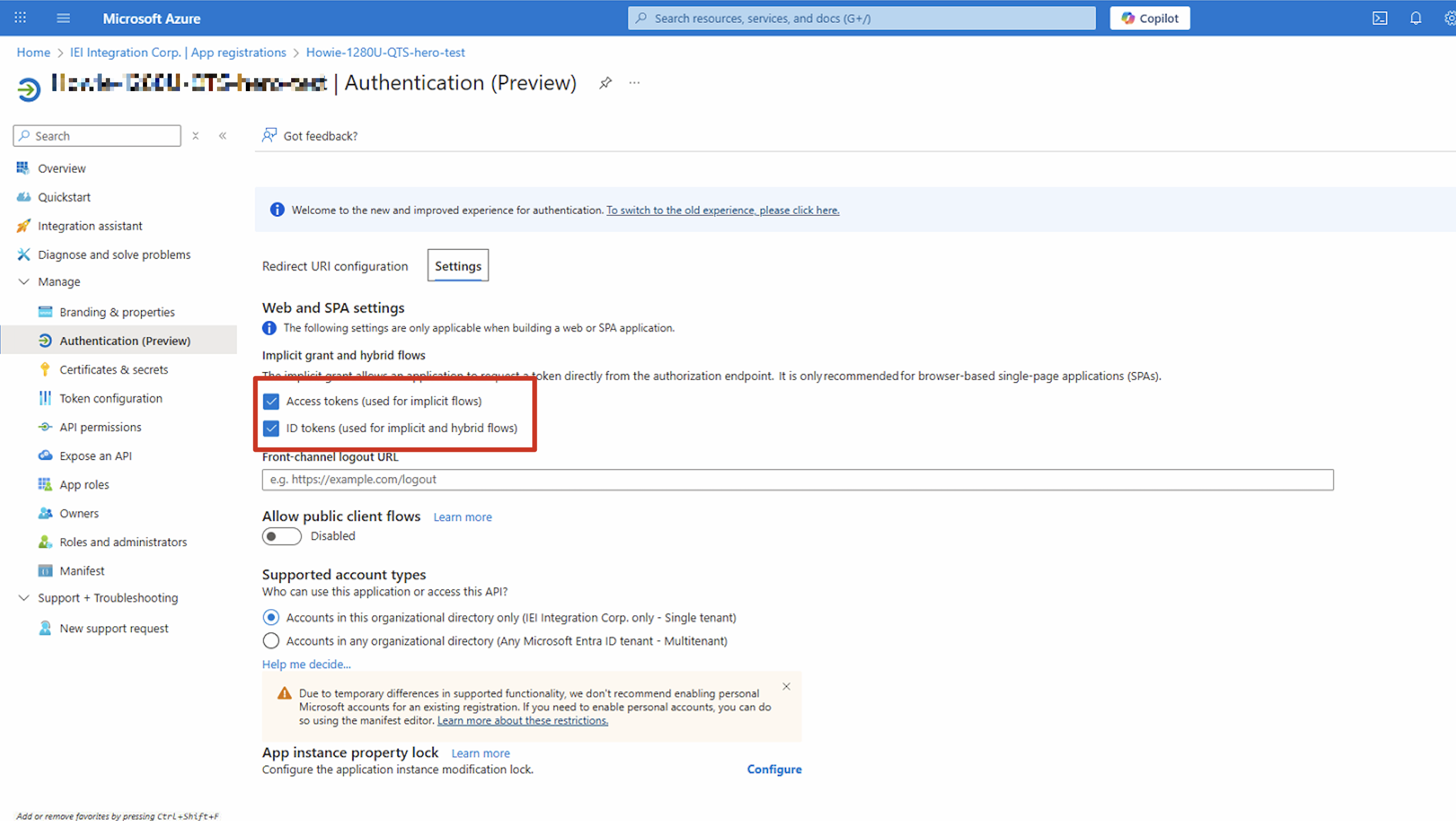
- 클릭저장.
2. NAS에서 싱글 사인온 설정 구성
- NAS에관리자로 로그인합니다.
- 이동합니다제어판 > 권한 > 도메인 보안.
- 클릭합니다 Windows AD/LDAP.
- 선택합니다AD 인증(도메인 구성원).
- 클릭합니다빠른 구성 마법사 또는수동 구성.
- 도메인 서비스 설정을 구성합니다. 자세한 내용은QTS 5.x 사용 설명서또는 QuTS hero 5.x 사용 설명서의 다음 주제를 참조하십시오:
- 빠른 구성 마법사를 사용하여 AD 인증 구성
- 수동으로 AD 인증 구성
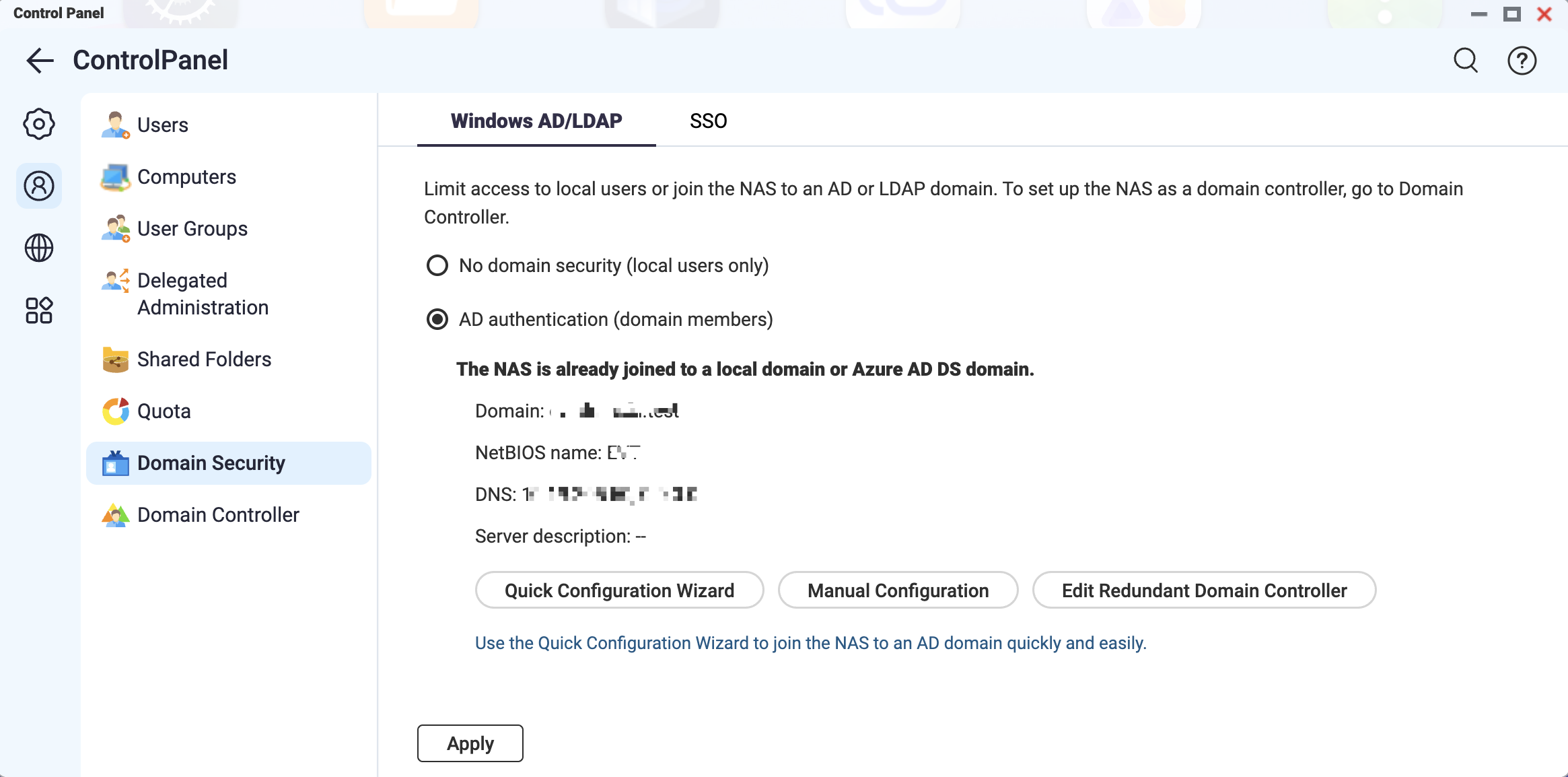
- 이동합니다제어판 > 권한 >도메인 보안 > SSO.
- 선택합니다Microsoft Entra 싱글 사인온(SSO) 활성화.
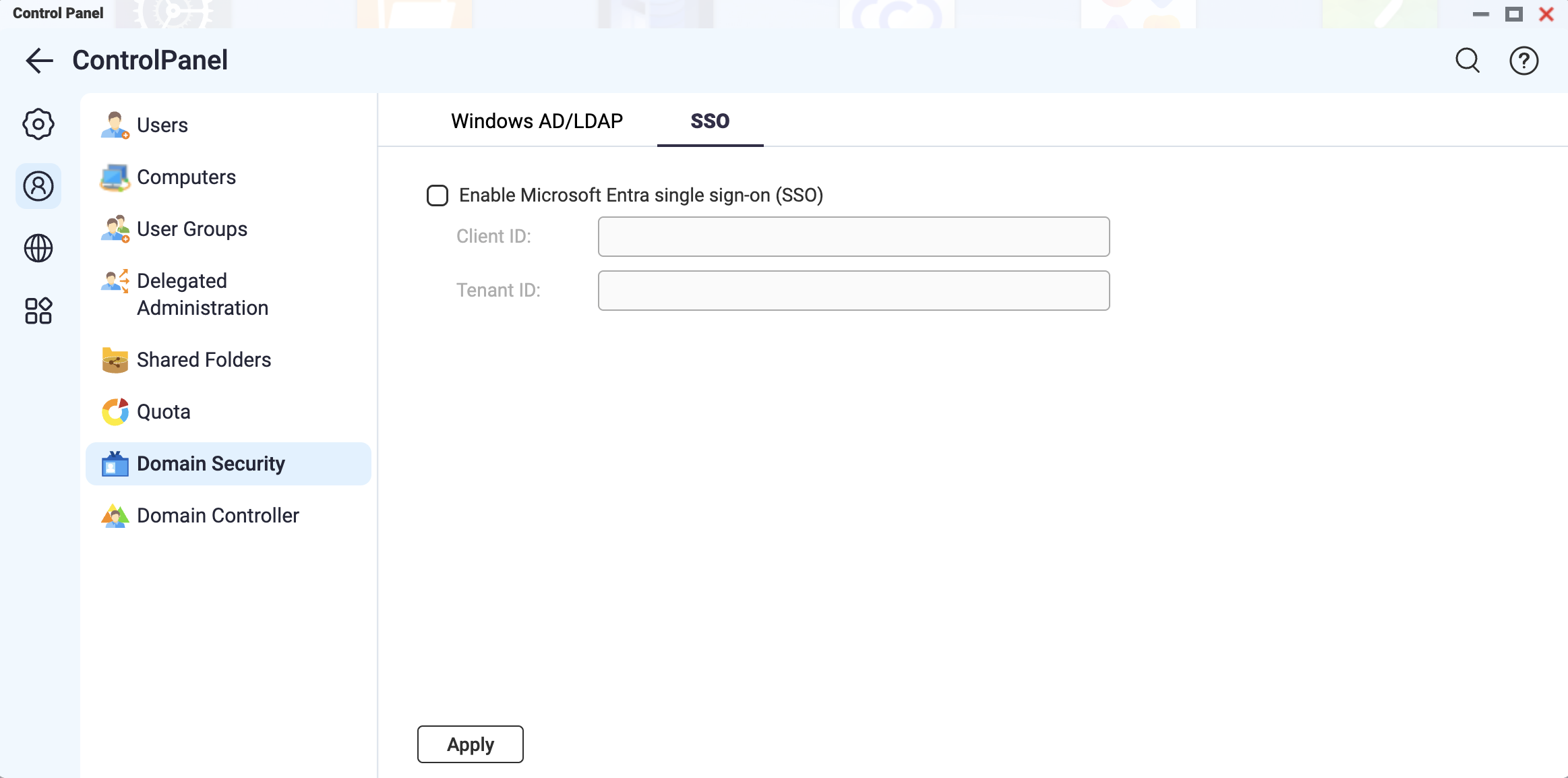
- 복사한 애플리케이션(클라이언트) ID를 입력합니다클라이언트 ID필드에.
- 복사한 디렉토리(테넌트) ID를 입력합니다테넌트 ID 필드에.참고클라이언트 ID 또는 테넌트 ID를 입력할 때 다음 요구 사항을 충족해야 합니다:
- 정확히 36자 길이(하이픈 포함)
- 문자(A-Z, a-z), 숫자(0-9), 하이픈(-)만 포함
- 클릭합니다적용.
3. Microsoft Entra ID 자격 증명을 사용하여 QNAP NAS에 로그인합니다
- 브라우저에 NAS 액세스 URL을 입력합니다.
- NAS 로그인 페이지에서Microsoft Entra ID SSO를 클릭합니다.
Microsoft 계정 선택창이 나타납니다.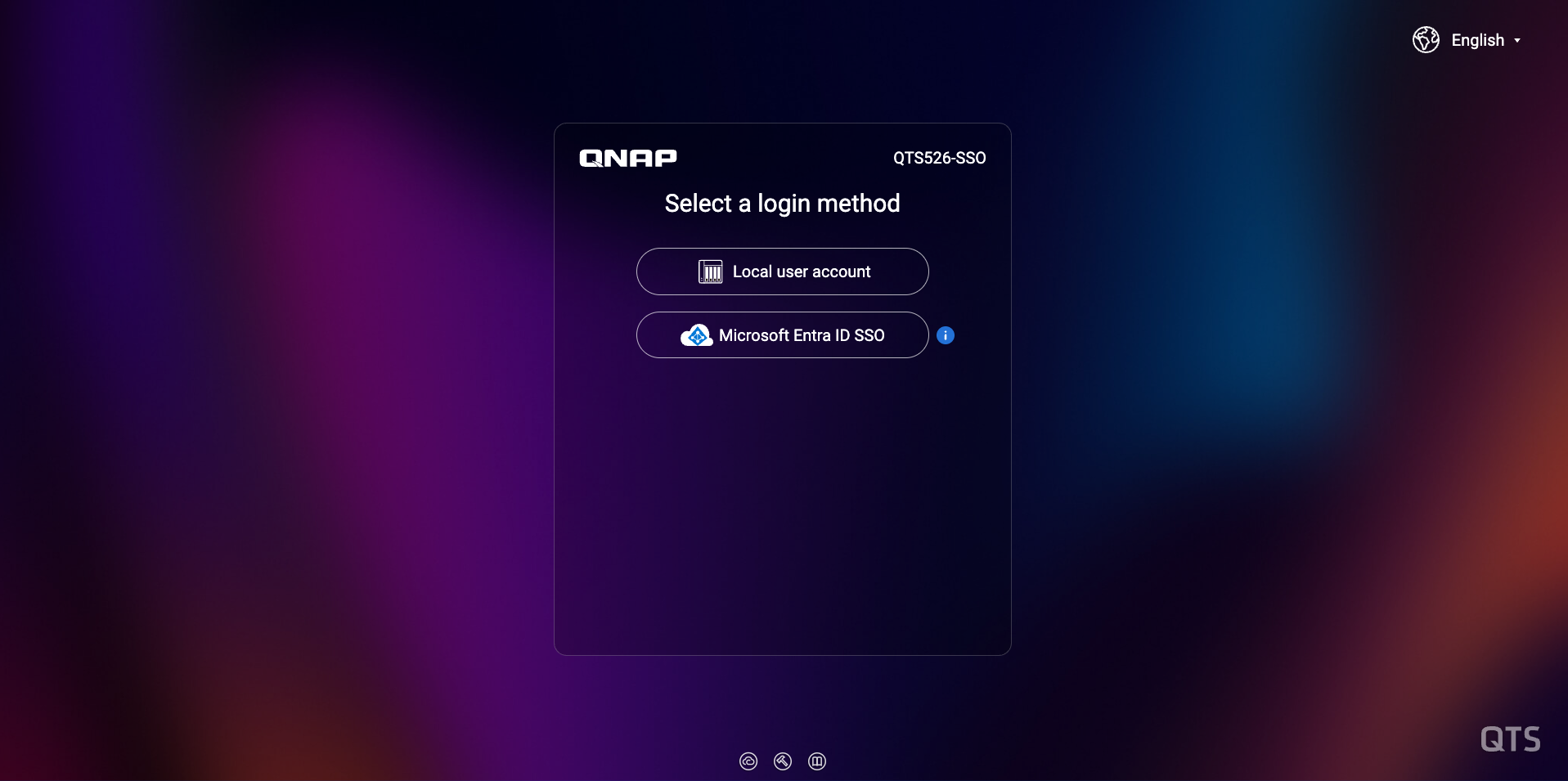
- NAS에 로그인할 Microsoft Entra ID 계정을 선택합니다.